Kaip sustabdyti "LinkedIn" piktadarius el. Laiškus geriems

Kaip ir daugumoje socialinių tinklų, "LinkedIn" mėgsta siųsti jums el. Laiškus. Nors jie gali būti patogus būdas atkreipti dėmesį į svarbius dalykus, daugiausia šie el. Laiškai yra tik būdas dažniau įsiregistruoti svetainėje. Jei paliksite numatytuosius nustatymus, iš jų gausite daug el. Laiškus. Štai kaip juos sustabdyti.
Kontroliuokite, kokie el. Pašto adresai LinkedIn naudoja
"LinkedIn" gali turėti kelis jūsų nurodytus el. Pašto adresus, ypač jei naudojate jų jungtį kontaktų paieškai. Nors "LinkedIn" siunčia tik pranešimus, nurodytus kaip pirminis, jūs taip pat galite pasinaudoti galimybe pašalinti el. Pašto adresus tik tuos, kuriuos norite savo profilyje.
Pirmasis jūsų žingsnis yra nukreiptas į jūsų "LinkedIn" nustatymus. Pagrindiniame "LinkedIn" puslapyje spustelėkite savo profilio nuotrauką, tada pasirinkite "Privatumas ir nustatymai".
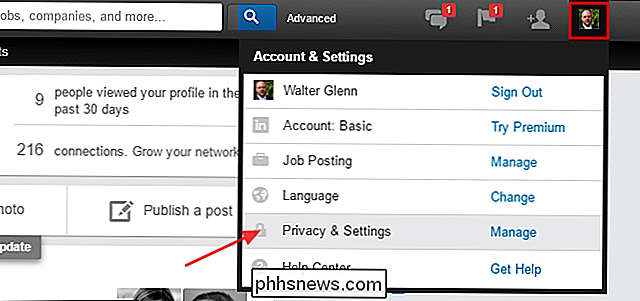
Pagrindų skiltyje spustelėkite el. Pašto adresus.
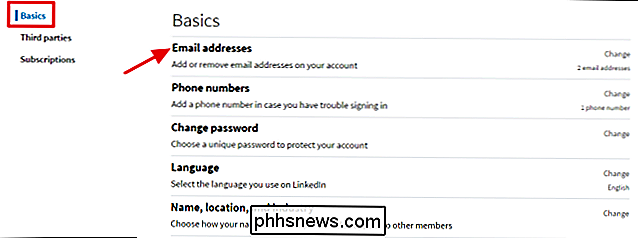
"El. Pašto adresai" įsitikinkite, kad pagrindinis el. Pašto adresas, kurį norite naudoti kaip pagrindinį adresą.
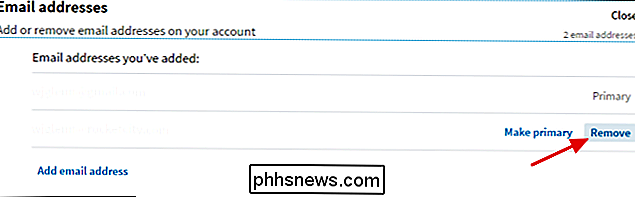
Nurodykite, kuriuos el. Laiškus jūs iš tikrųjų norite gauti (ir kiek dažnai)
Išvalę el. Pašto adresus, atkreipkite dėmesį. prie el. pašto pranešimų "LinkedIn" siunčia jus. Pagal numatytuosius nustatymus el. Pašto žinutės bus siunčiamos, kai gausite kvietimą arba "LinkedIn" pranešimą iš kito naudotojo, kai bus pranešimai apie jūsų tinklą ar veiklą, saugos pranešimai iš susieto ir kt. Jei lankotės svetainėje net retkarčiais, nereikia pranešti apie visa tai el. Paštu. Ir nors jūs visada galite blokuoti ar filtruoti pranešimus iš "LinkedIn" savo pašto programoje, tikriausiai geriau ištaisyti el. Laiškus, kuriuos "LinkedIn" siunčia.
"LinkedIn" nustatymų puslapyje pereikite į skirtuką "Nuorodos", tada - "Pagrindai" skyriuje pasirinkite "El. pašto dažnumas". Atkreipkite dėmesį, kad nors mes kalbame tik apie el. pašto žinutes čia, šiame pagrindiniame puslapyje taip pat galite kontroliuoti, kas gali siųsti jums pakvietimus į tinklą ir ar jūs gaunate grupinius kvietimus.
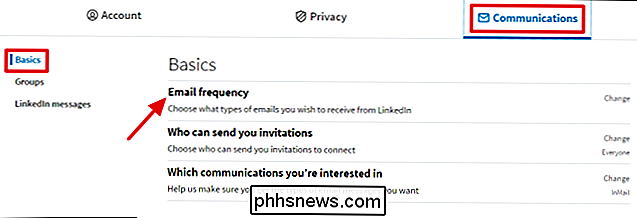
El. Pašto dažnumas "yra padalintas į keletą skirtingų tipų el. Laiškų. Norėdami nutraukti tam tikros rūšies pranešimų gavimą, tiesiog spustelėkite šalia šios kategorijos esantį mygtuką "Įjungti / išjungti".
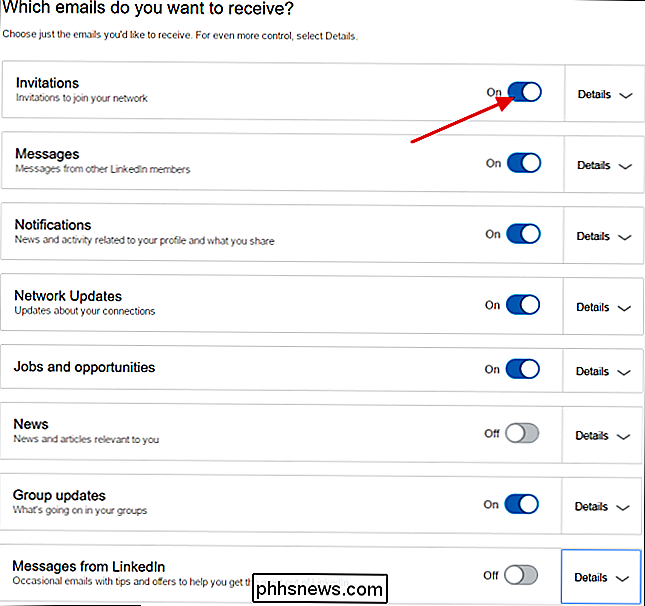
Galite dar labiau kontroliuoti konkrečios kategorijos el. Pašto pranešimus. Pavyzdžiui, galbūt norėsite gauti el. Laiškus apie kvietimus prisijungti prie tinklo, bet ne apie prisijungimą prie grupių. Tiesiog paspauskite mygtuką "Informacija", esantį šalia kategorijos, kad pamatytumėte, su kuo galite tai padaryti.
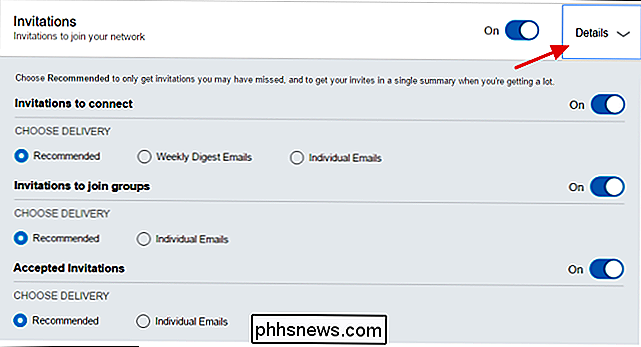
Kiekvienam kategorijos žinutės tipui matysite keletą parinkčių (tai, ką matote tiksliai, priklauso nuo pranešimo tipo). Kiekvieną pranešimo tipą galite išjungti naudodamiesi įjungimo / išjungimo perjungimo funkcija. Jei paliksite įjungtus pranešimus, dažnį taip pat galite kontroliuoti. Visų tipų pranešimai siūlo rekomenduojamus ir atskirus el. Laiškų dažnius. Kai kuriuose taip pat yra parinktis per savaitę. Nustatymai veikia taip:
- Rekomenduojama . "LinkedIn" išsiųs el. Pašto žinutes apie elementus, kurie, jūsų nuomone, gali būti praleisti. Jūs nematysite pranešimų apie elementus, kuriuos matote esate svetainėje. Ir jei "LinkedIn" turi daug siunčiamų pranešimų, jis suskaidomas juos į vieną santrauką.
- Individualūs pranešimai . "LinkedIn" atsiųs atskirą el. Pašto pranešimą apie kiekvieną tos kategorijos elementą, neatsižvelgiant į tai, ar jūs jį jau matėte prisijungę prie svetainės.
- "Weekly Digest Email" . "LinkedIn" kas savaitę išsiųs trumpesnį pranešimą, kuriame bus pateikta informacija apie kiekvieną kategorijos elementą, net jei jį jau matėte svetainėje.
Šie nustatymai leidžia jums tiksliai suderinti gaunamų el. Pašto pranešimų tipus ir kaip dažnai juos gaunate, tuo atveju, jei nenorite jų visiškai išjungti.
Kontroliuokite, kokių kitų komunikacijos tipų jūs domitės
Galutinis el. pašto žinučių rinkinys, kurį galite kontroliuoti, yra susijęs su įvadais į ką nors jūsų tinkle esančius naujus žmones, "InMail" pranešimus ("LinkedIn" savo el. pašto pranešimų sistemą) ir galimybes, kurias galite rasti. Atgal į skirtuką Ryšiai skirtuke "Nustatymai" spustelėkite "Kuris ryšys jus domina".
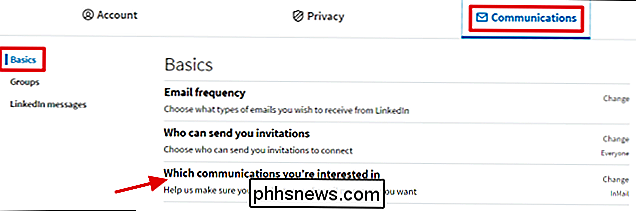
Deja, jūs esate priversti gauti el. Laiškus apie įvadas. Čia vieninteliai pasirinkimai yra gauti pranešimus apie tiesiog įvesties atvejus arba taip pat gauti žinutes, kai kas nors siunčia jums InMail žinutę. Taip pat galite pasirinkti daugybę galimybių, leidžiančių žmonėms siųsti jums žinutes ir net pridėti pastabą žmonėms, norintiems su jumis susisiekti. Kai padarysite pasirinkimą, spustelėkite Įrašyti.
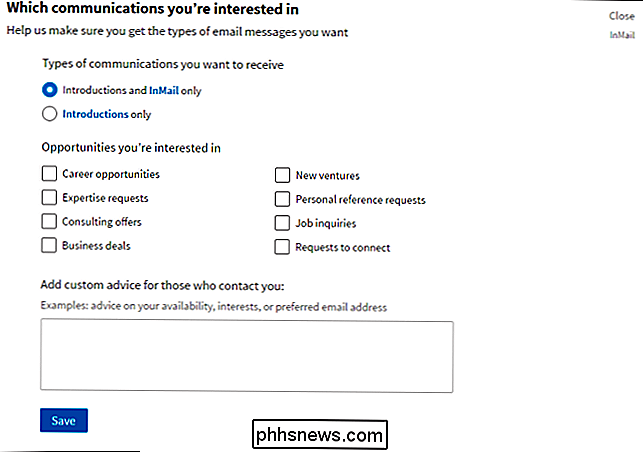
Jei viskas nepavyks: sukurkite elektroninio pašto filtru
Kartais atrodo, kad nesvarbu, ką jūs darote, atsitiktinis el. Laiškas vis dar roztuoja. Galbūt "LinkedIn" sukuria naujo tipo pranešimas, kuris pagal nutylėjimą yra Įjungta, arba galbūt yra elementas, kurį pamiršote atsisakyti. Bet kuriuo atveju, kai viskas nepavyksta, geriausias būdas pašalinti "LinkedIn" el. Laiškus yra sukurti filtrą, kuris automatiškai siunčia juos į šiukšliadėžę.
Kiekviename el. Pašto kliento filtro kūrimas skiriasi. Pavyzdžiui, "Gmail" eikite į "Nustatymai"> "Filtrai ir užblokuoti adresai"> "Sukurti naują filtrą". Jums gali prireikti ieškoti savo pasirinkto pašto kliento nurodymų, kaip išsiaiškinti, kaip sukurti filtrą.
Iš ten tiesiog filtruokite visus pranešimus iš adreso, kuriame yralinkedin.com. Pvz., "Gmail" tas filtras atrodys taip:
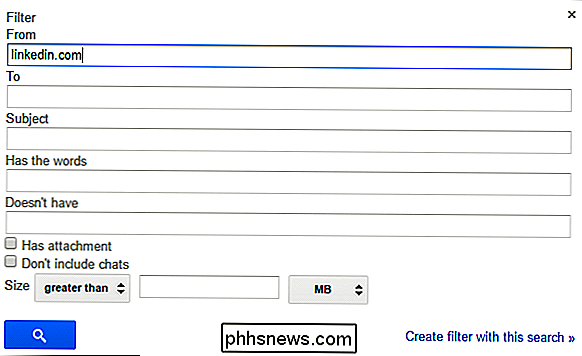
Žinoma, jei esate el. Laiškų, kuriuos norite matyti, pvz., Saugumo pranešimai, kai jūsų paskyra įeina į naują įrenginį, galbūt norėsite leisti šiuos adresus per . Vėlgi, kiekviename el. Pašto kliento lauke tai bus kitokia, tačiau "Gmail" užblokuos visuslinkedin.comadresus, išskyrus[email protected]adresą:
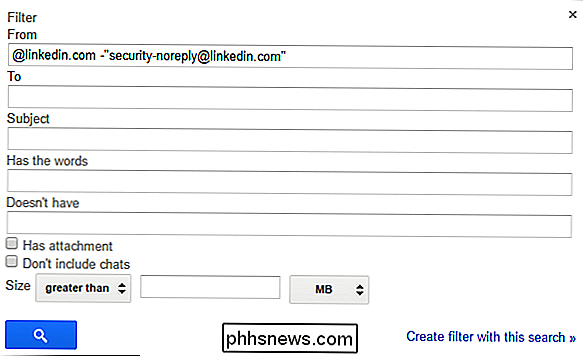
Tada tiesiog nustatykite filtrą, kurį norite ištrinti (arba, jei norite, archyvuokite) bet kokį el. Laišką, atitinkantį tą taisyklę.
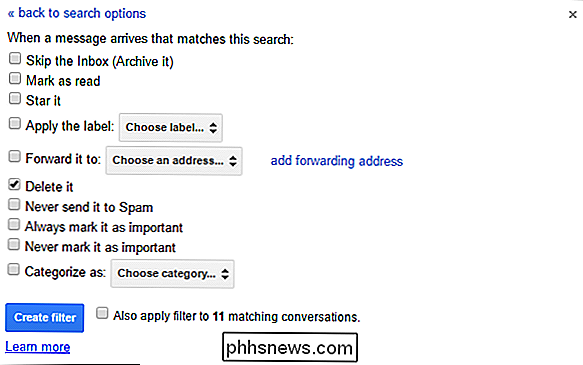
Bet kokia sėkmė, jūs niekada nematysite šių nepatogių el. Laiškų.

Ar spausdinimo ekrano mygtukas visada tiesiog spausdina ekraną (ir gal tai dar kartą)?
Kompiuterių kraštovaizdis yra pilnas permainų bitų ir dalių iš kompiuterių kūrimo istorijos. Šiandien peržiūrime spausdintuvo ekrano mygtuką ir atsakome į vieną skaitytojo užduodamą klausimą: ar jis iš tikrųjų spausdina ekraną, ir jei taip, ar jis gali dar kartą jį atspausdinti? Gerbiamas "How-To Geek", "Aš" m toli nuo hardcore nerd ar kompiuterio istoriko, taigi tikiuosi, kad mano klausimas nepatirtas kaip baisus.

Ką daryti, jei negalite priimti tekstinių pranešimų iš "iPhone" naudotojų
Jei kyla sunkumų gaunant tekstinius pranešimus iš "iPhone" naudotojų, "Apple iMessage" tikriausiai kaltės, ypač jei jūs neseniai pakeitėme "iPhone" į "Android" arba kažką kita. Ši problema dažniausiai atsiranda, kai persijungiate iš "iPhone" į kitą išmanųjį telefoną, bet tai gali atsitikti bet kam. Net jei jūs niekada neturite "iPhone", jei turite naują telefono numerį, tas telefono numeris galėjo būti įregistruotas "Apple iMessage" savo ankstesniame savininke.



